Hoe om Facebook Messenger beelde op `n rekenaar of Mac te stoor
In hierdie wikiHow-gids sal jy sien hoe om `n prentlêer van `n gespreksgesprek van Facebook Messenger af te laai en dit op jou rekenaar te stoor deur jou internetblaaier te gebruik.
stappe

1
Maak Facebook oop in jou internetblaaier. Skryf facebook.com in die adresbalk van die leser en druk ⌅ Tik op die sleutelbord. Facebook sal oopmaak en die nuusblad wys.
- As u Facebook-sessie nie outomaties in u blaaier oopgemaak word nie, teken asseblief in met u e-pos of telefoonnommer en wagwoord.

2
Klik op die knoppie "boodskapper". Dit is die knoppie waarvan die ikoon lyk soos `n dialoogborrel met `n weerligbout in die middel. Dit is tussen die knoppies "Vriendskap versoeke" en "Kennisgewings" van die boonste regterkantste hoek van Facebook. Deur dit aan te raak, sal `n aftrekkieslys oopmaak met onlangse gesprekke.

3
Klik op `n gespreksgesprek. Vind die klets waar die prent wat jy wil aflaai, is en klik daarop om die volle gesprek te sien. Die klets sal in die regter onderhoek van die skerm verskyn.

4
Soek die kletsgesprek vir die prent wat jy wil stoor. Blaai totdat jy die prentjie wat jy wil aflaai, vind.

5
Klik op die prentjie Die beeld sal in volle skermmodus oopmaak teen `n swart agtergrond.

6
Kliek op Download Hierdie knoppie is in die boonste linkerhoek van die skerm. Wanneer dit geklik word, sal die prent afgelaai en gestoor word in die aangewese aflaaiblad op u rekenaar.
Deel op sosiale netwerke:
Verwante
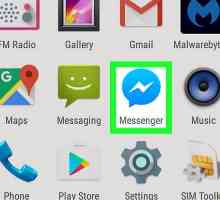 Hoe om `n groepklets op Facebook Messenger op Android te verlaat
Hoe om `n groepklets op Facebook Messenger op Android te verlaat Hoe om `n Facebook Messenger rekening by te voeg
Hoe om `n Facebook Messenger rekening by te voeg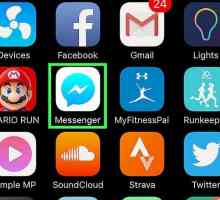 Hoe om `n groep in Facebook Messenger te anker
Hoe om `n groep in Facebook Messenger te anker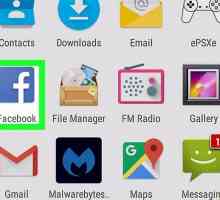 Hoe om vanlyn in Facebook Messenger op Android te verskyn
Hoe om vanlyn in Facebook Messenger op Android te verskyn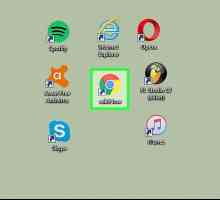 Hoe om alle boodskappe in Facebook Messenger te verwyder
Hoe om alle boodskappe in Facebook Messenger te verwyder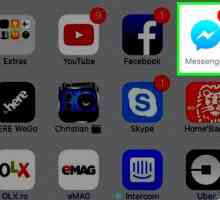 Hoe om jou Facebook Messenger rekening te verander
Hoe om jou Facebook Messenger rekening te verander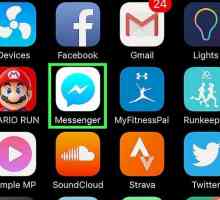 Hoe om jou Facebook Messenger-foonnommer te verander
Hoe om jou Facebook Messenger-foonnommer te verander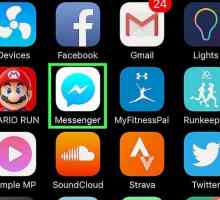 Hoe om te teken op Facebook Messenger
Hoe om te teken op Facebook Messenger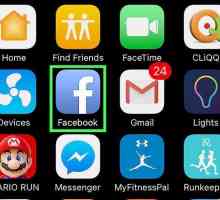 Hoe om onlangse soektogte in Facebook Messenger te verwyder
Hoe om onlangse soektogte in Facebook Messenger te verwyder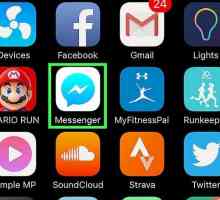 Hoe om `n groep uit Facebook Messenger te verwyder
Hoe om `n groep uit Facebook Messenger te verwyder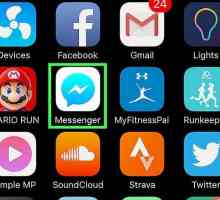 Hoe om `n gesprek in Facebook Messenger te verwyder
Hoe om `n gesprek in Facebook Messenger te verwyder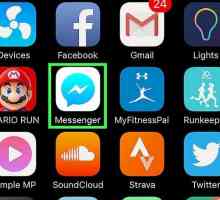 Hoe om die `Aktiewe` dialoog in Facebook Messenger te verberg
Hoe om die `Aktiewe` dialoog in Facebook Messenger te verberg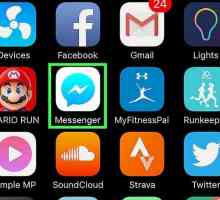 Hoe om foto`s in Facebook Messenger te stoor
Hoe om foto`s in Facebook Messenger te stoor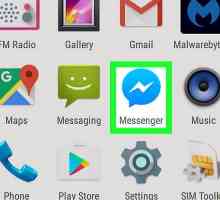 Hoe om Facebook Messenger-beelde op Android te red
Hoe om Facebook Messenger-beelde op Android te red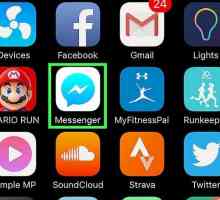 Hoe om Facebook Messenger-video`s op te slaan in die fotografiese rol
Hoe om Facebook Messenger-video`s op te slaan in die fotografiese rol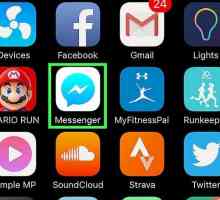 Hoe om vriende te nooi na Facebook Messenger
Hoe om vriende te nooi na Facebook Messenger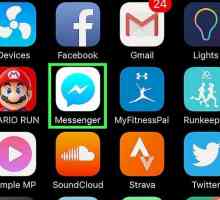 Hoe om die `Aktiewe nou `in Facebook Messenger te verberg
Hoe om die `Aktiewe nou `in Facebook Messenger te verberg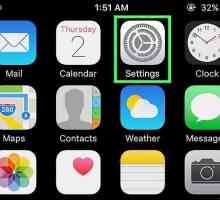 Hoe om Facebook Messenger toe te laat om jou foto`s oop te maak
Hoe om Facebook Messenger toe te laat om jou foto`s oop te maak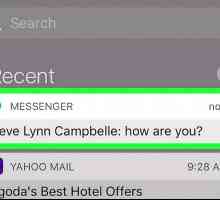 Hoe om vinnig te reageer in Facebook Messenger
Hoe om vinnig te reageer in Facebook Messenger Hoe om Facebook Messenger op jou foon te hê
Hoe om Facebook Messenger op jou foon te hê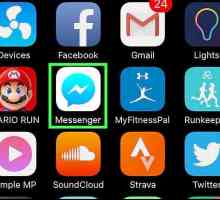 Hoe om boodskapversoeke in Facebook Messenger te besigtig
Hoe om boodskapversoeke in Facebook Messenger te besigtig
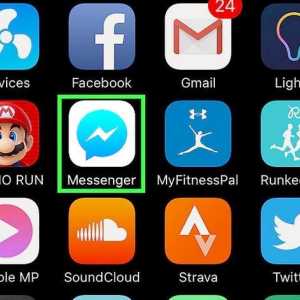 Hoe om `n Facebook Messenger rekening by te voeg
Hoe om `n Facebook Messenger rekening by te voeg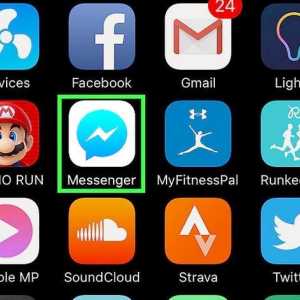 Hoe om `n groep in Facebook Messenger te anker
Hoe om `n groep in Facebook Messenger te anker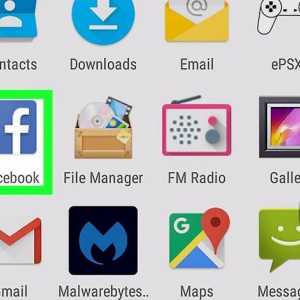 Hoe om vanlyn in Facebook Messenger op Android te verskyn
Hoe om vanlyn in Facebook Messenger op Android te verskyn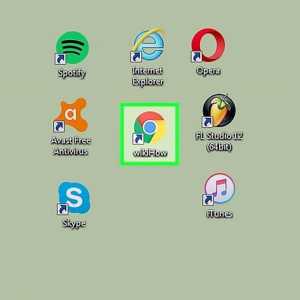 Hoe om alle boodskappe in Facebook Messenger te verwyder
Hoe om alle boodskappe in Facebook Messenger te verwyder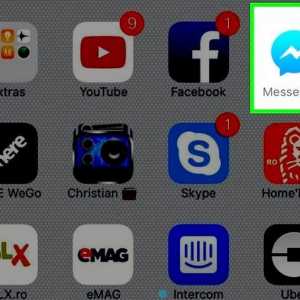 Hoe om jou Facebook Messenger rekening te verander
Hoe om jou Facebook Messenger rekening te verander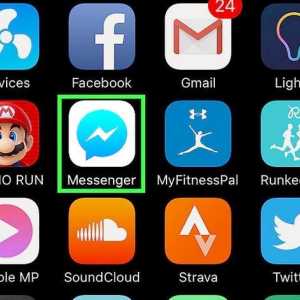 Hoe om jou Facebook Messenger-foonnommer te verander
Hoe om jou Facebook Messenger-foonnommer te verander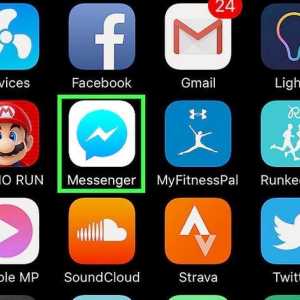 Hoe om te teken op Facebook Messenger
Hoe om te teken op Facebook Messenger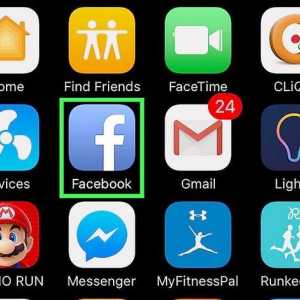 Hoe om onlangse soektogte in Facebook Messenger te verwyder
Hoe om onlangse soektogte in Facebook Messenger te verwyder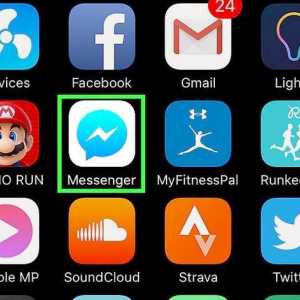 Hoe om `n groep uit Facebook Messenger te verwyder
Hoe om `n groep uit Facebook Messenger te verwyder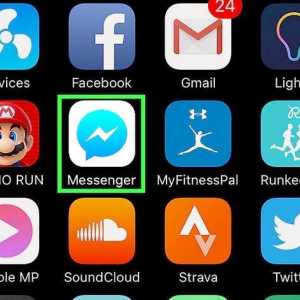 Hoe om `n gesprek in Facebook Messenger te verwyder
Hoe om `n gesprek in Facebook Messenger te verwyder